win11玩lol绿屏怎么回事 win11英雄联盟绿屏如何解决
更新时间:2022-11-30 14:21:24作者:huige
lol英雄联盟是很多用户喜爱的一款游戏,只是有些玩家在升级到win11系统之后,却遇到玩lol出现绿屏的情况,导致无法正常游戏,该怎么办呢,可能是驱动没有更新引起,现在给大家讲解一下win11英雄联盟绿屏的详细解决方法吧。

方法一:
1、首先通过开始菜单进入“设置”。
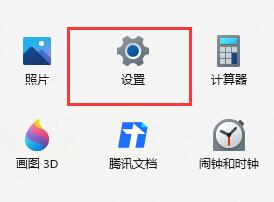
2、在左侧最下方找到“Windows更新”。
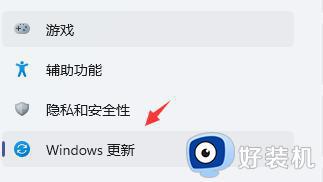
3、接着进入“更多选项”下的“高级选项”
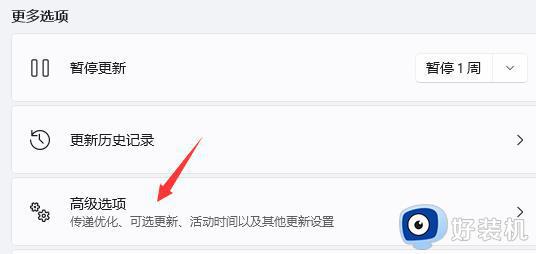
4、找到其中“其他选项”下的“可选更新”进入。
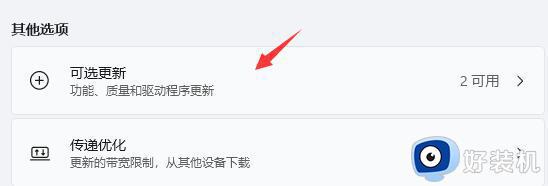
5、然后展开驱动程序更新,选中里面所有的驱动,点击“下载并安装”就可以更新驱动,解决lol绿屏的问题了。
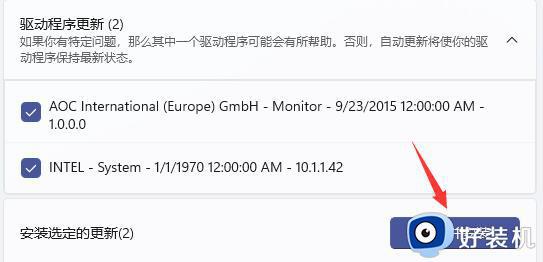
方法二:
1、也有可能是因为我们没有安装最新的win11,所以也无法安装最新的驱动程序。
2、所以大家需要先安装最新的win11系统,然后再更新驱动,就可以解决lol绿屏问题了。

上述给大家讲解的就是win11玩lol绿屏的详细解决方法,遇到相同情况的用户们可以尝试上面的方法步骤来进行解决吧。
win11玩lol绿屏怎么回事 win11英雄联盟绿屏如何解决相关教程
- win11玩LOL黑屏怎么解决 win11英雄联盟黑屏如何处理
- win11玩不了英雄联盟lol怎么回事 win11不能玩英雄联盟如何处理
- win11玩lol没有声音怎么回事 win11系统玩lol英雄联盟没声音如何解决
- win11 lol进不去游戏怎么办 win11进不去英雄联盟的解决教程
- win11游戏绿屏怎么回事 win11一玩游戏就绿屏如何解决
- win11英雄联盟无法启动怎么回事 win11英雄联盟启动不了如何修复
- win11英雄联盟无法启动为什么 win11英雄联盟启动不了如何处理
- win11玩游戏绿屏的解决方法 win11玩游戏出现绿屏怎么办
- Win11edge浏览器看视频绿屏怎么回事 win11系统edge看视频绿屏解决方案
- win11频繁遇到绿屏怎么回事 win11电脑频繁绿屏原因和解决方法
- win11家庭版右键怎么直接打开所有选项的方法 win11家庭版右键如何显示所有选项
- win11家庭版右键没有bitlocker怎么办 win11家庭版找不到bitlocker如何处理
- win11家庭版任务栏怎么透明 win11家庭版任务栏设置成透明的步骤
- win11家庭版无法访问u盘怎么回事 win11家庭版u盘拒绝访问怎么解决
- win11自动输入密码登录设置方法 win11怎样设置开机自动输入密登陆
- win11界面乱跳怎么办 win11界面跳屏如何处理
win11教程推荐
- 1 win11安装ie浏览器的方法 win11如何安装IE浏览器
- 2 win11截图怎么操作 win11截图的几种方法
- 3 win11桌面字体颜色怎么改 win11如何更换字体颜色
- 4 电脑怎么取消更新win11系统 电脑如何取消更新系统win11
- 5 win10鼠标光标不见了怎么找回 win10鼠标光标不见了的解决方法
- 6 win11找不到用户组怎么办 win11电脑里找不到用户和组处理方法
- 7 更新win11系统后进不了桌面怎么办 win11更新后进不去系统处理方法
- 8 win11桌面刷新不流畅解决方法 win11桌面刷新很卡怎么办
- 9 win11更改为管理员账户的步骤 win11怎么切换为管理员
- 10 win11桌面卡顿掉帧怎么办 win11桌面卡住不动解决方法
